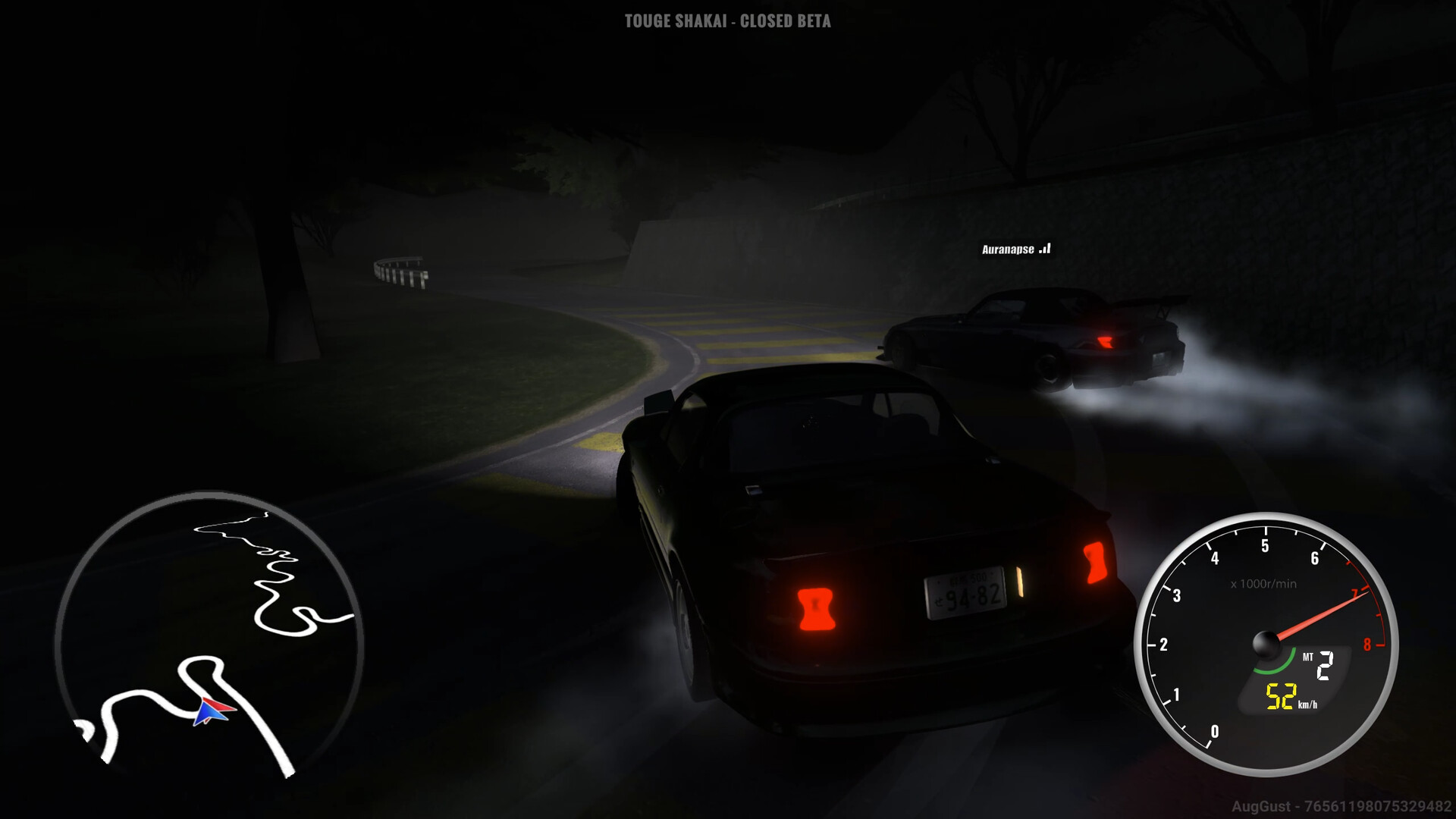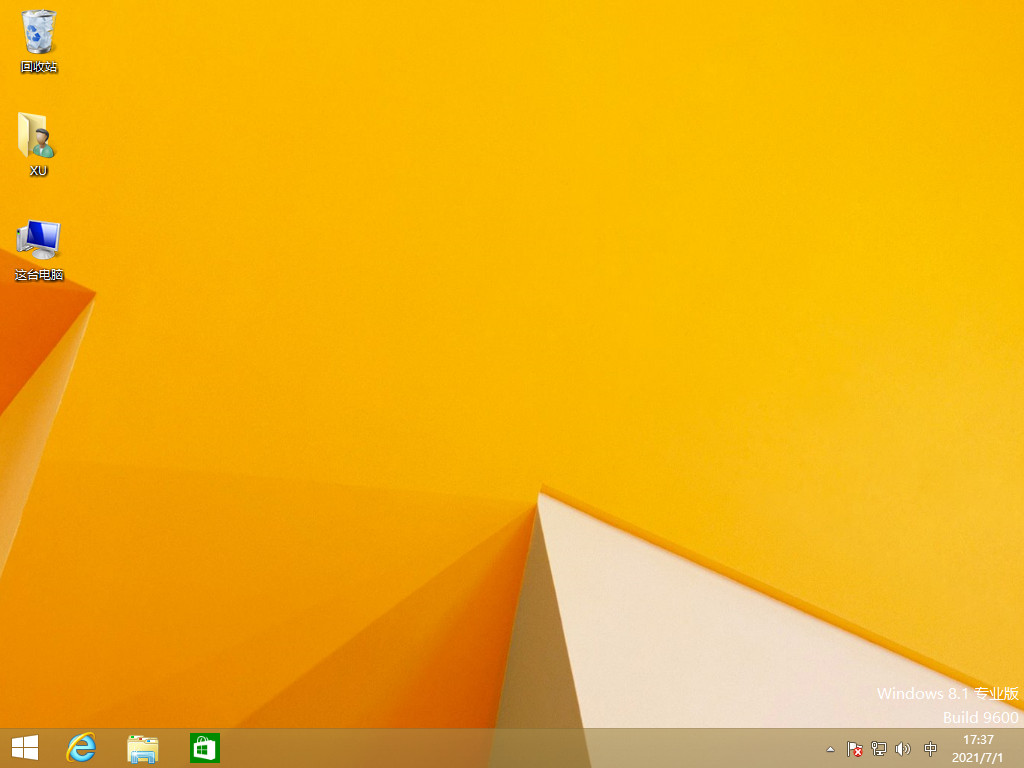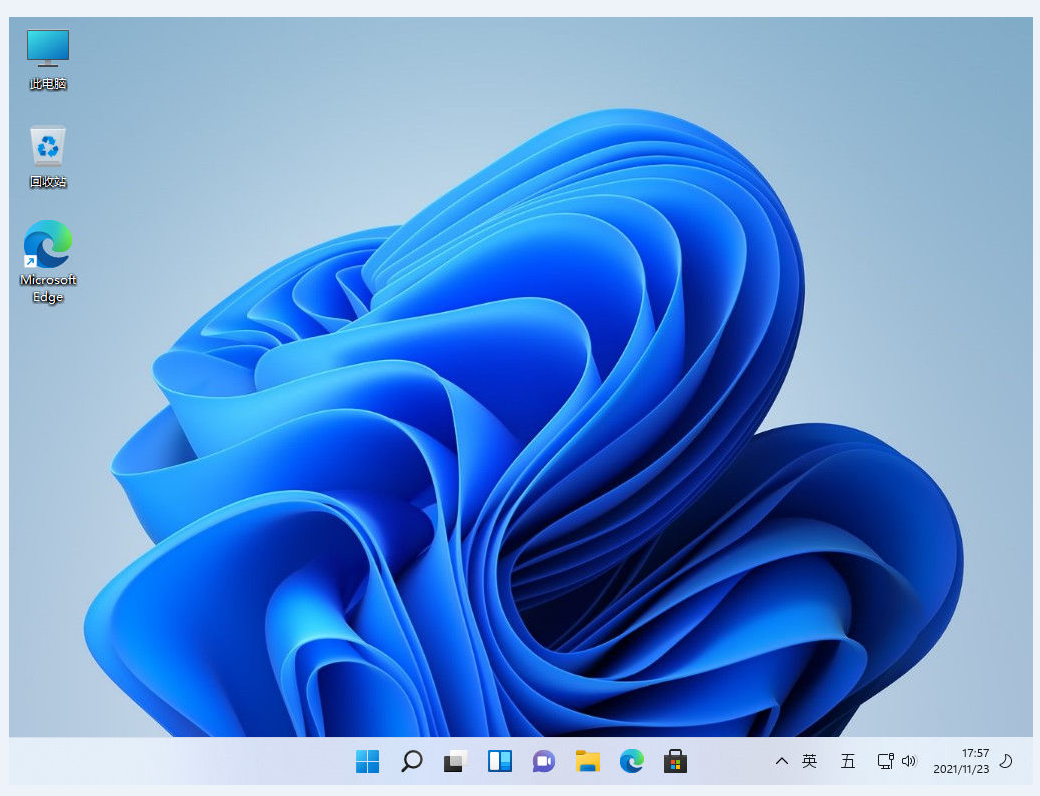小白一键重装系统教程图解
想要给电脑换新的操作系统,但是自己不知道怎么重装系统怎么办?比较简单的方法就是借助好用的小白一键重装系统软件安装,那么怎么操作呢?下面就以Windows7为例给大家演示下详细的小白一键重装系统教程。
工具/原料
系统版本:Windows7
品牌型号:honor magic book
软件版本:小白一键重装系统
WEEX交易所已上线平台币 WEEX Token (WXT)。WXT 作为 WEEX 交易所生态系统的基石,主要用于激励 WEEX 交易平台社区的合作伙伴、贡献者、先驱和活跃成员。
新用户注册 WEEX 账户、参与交易挖矿及平台其他活动,均可免费获得 WXT 空投奖励。
方法一:小白一键重装系统
1.双击打开小白一键重装系统,点击“制作U盘”
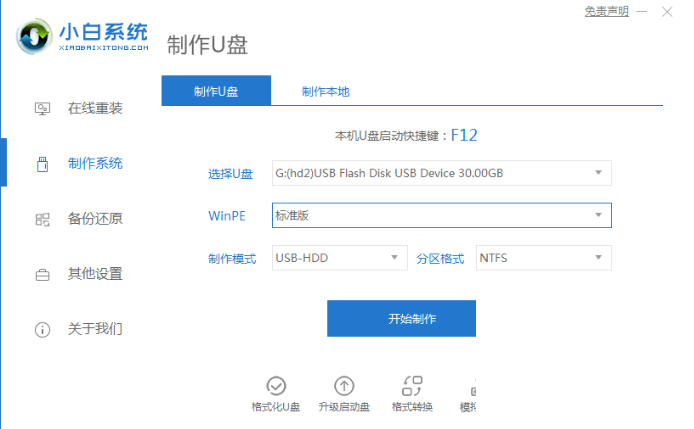
2、接下来就是选择U盘的版本了,有PE版本,有“菜鸟版、标准版、豪华版”,在这里我们选择标准版
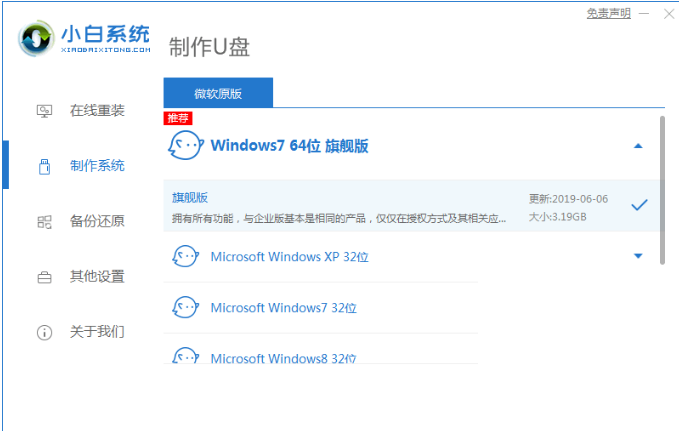
3.下载进行后,我们开始U盘制作,像这样,则表示成功啦
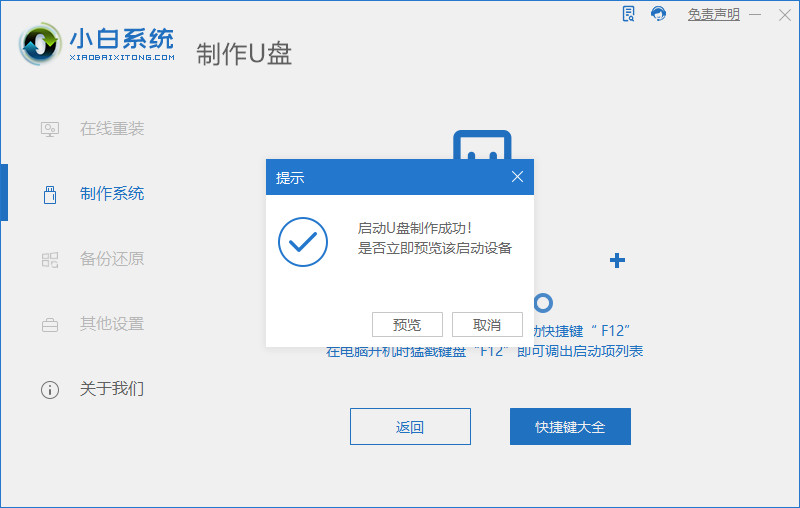
4.重启计算机,快速点击热键,选择usb模式
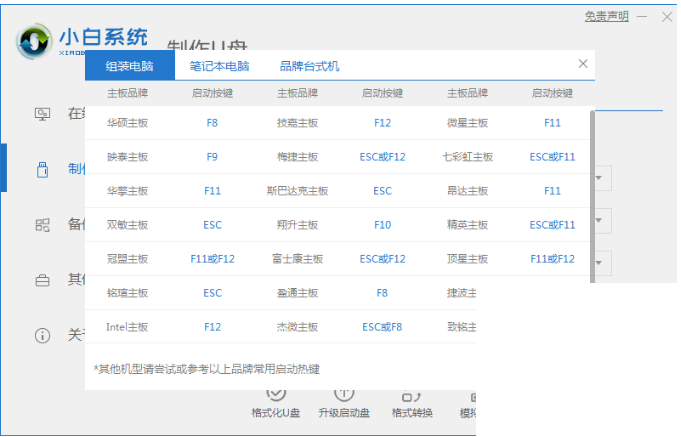
5.进入桌面,选择C盘,点击安装此系统
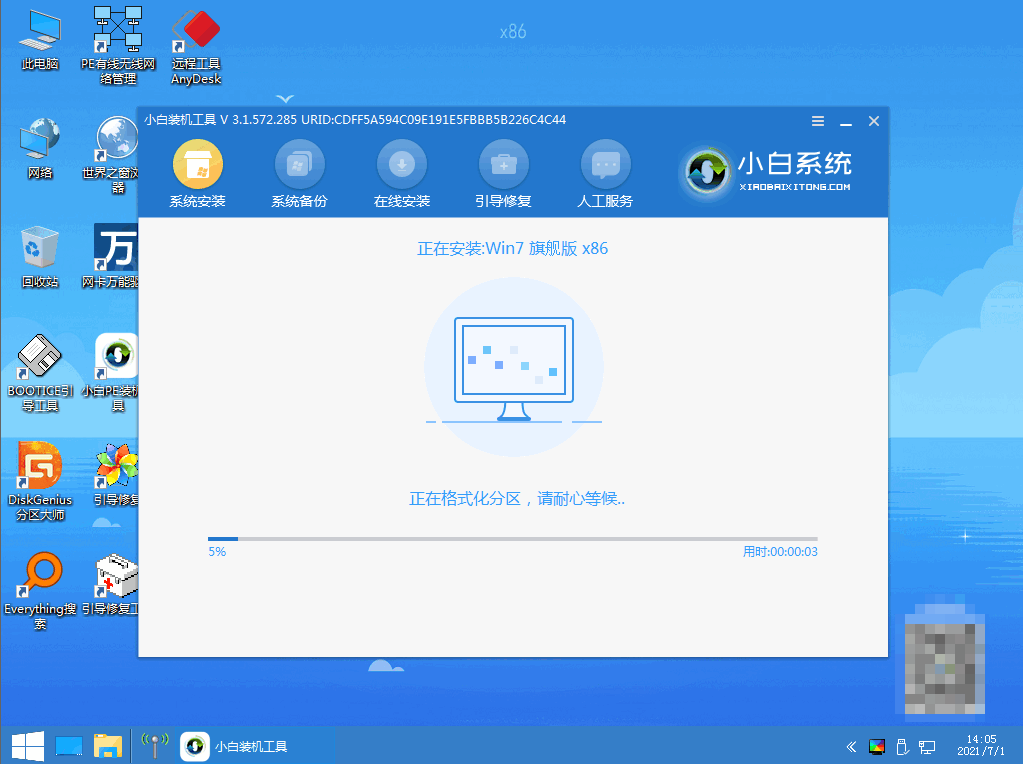
6.耐心等待,然后重启电脑
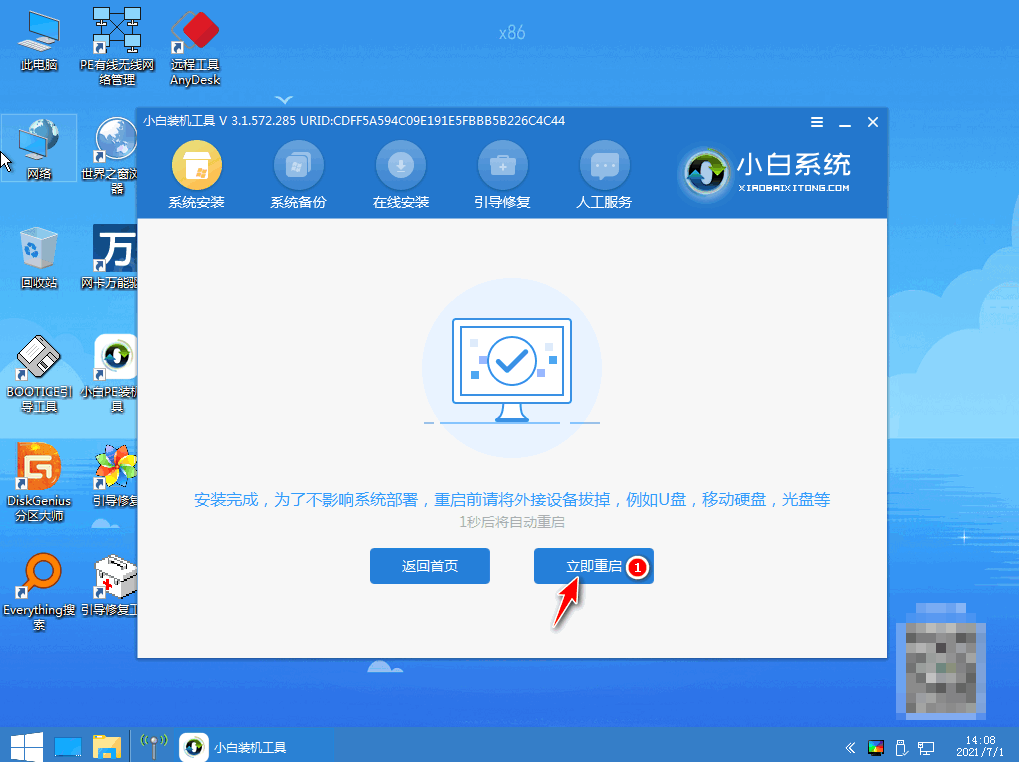
7.重新进入桌面,说明成功啦
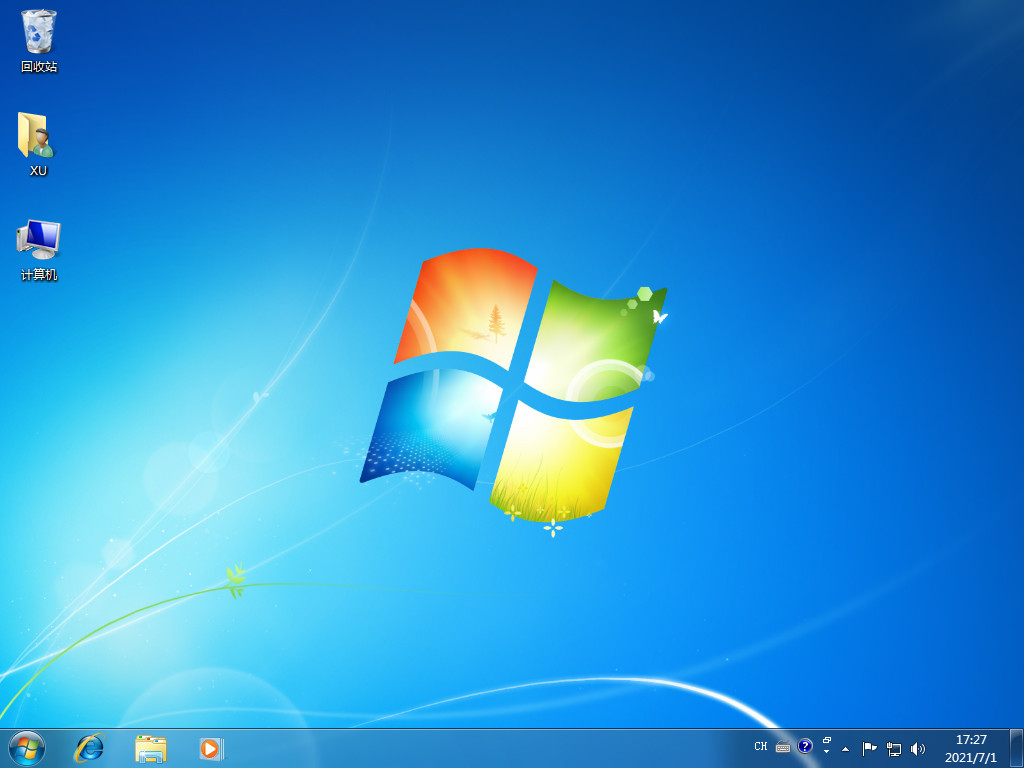
总结
以上就是U盘重装win7系统的全部步骤啦,希望对你有帮助。
本站资源均来源于网络或网友投稿,部分资源未经测试,难免存在BUG,所有资源只限于学习研究,不得商用。如使用本站下载的资源造成任何损失或发生侵权行为,均与本站无关。如不接受本声明请勿下载!本站资源如有侵权,请联系QQ:497149677核实后立即删除!
最客资源网 » 小白一键重装系统教程图解
最客资源网 » 小白一键重装系统教程图解